Mit der Funktion SVERWEIS können Sie bekanntlich in einer Tabelle nach einem Wert in einer bestimmten Spalte suchen, wenn das Suchkriterium in der ersten Spalte der Tabelle gefunden wird. In diesem Tipp möchten wir Ihnen zeigen, wie Sie die Spalte, aus der der Wert entnommen werden soll, variabel gestalten können.
In der folgenden Liste sind die Preise für
Markisen nach Breite und Farbe dargestellt:
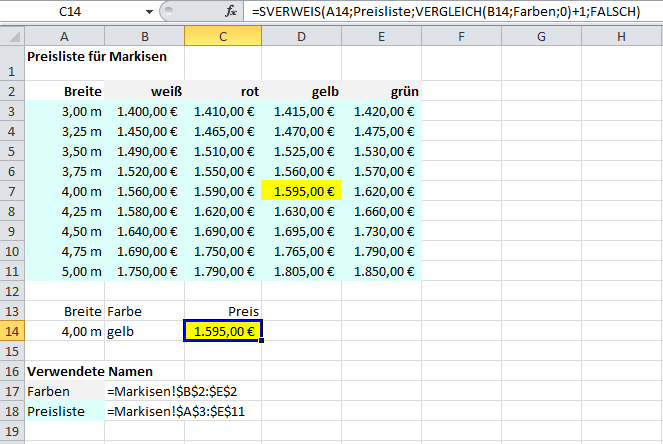
Durch die Kombination der Funktionen SVERWEIS
und VERGLEICH können Sie den Preis aus der Tabelle ermitteln, wenn
Sie die Breite und die Farbe in 2 verschiedenen Zellen angeben.
Die Formel zur Ermittlung des Preises in der
Zelle C14 lautet:
=SVERWEIS(A14;Preisliste;VERGLEICH(B14;Farben;0)+1;FALSCH)
Erläuterungen:
- Mit Preisliste wurde der Zellbereich A3:E11 benannt.
- Der Name Farben bezieht sich auf den Zellbereich B2:E2.
- Die Funktion SVERWEIS sucht den in der
Zelle A14 eingegebenen Wert in der ersten Spalte der Tabelle mit
den Preisen. Mit dem Argument FALSCH wird nach einer genauen
Übereinstimmung gesucht. - Mit der Funktion VERGLEICH soll die
gewünschte Spalte ermittelt werden .Die Funktion VERGLEICH sucht
nach der genauen Übereinstimmung der in Zelle B14 eingegebenen
Farbe im Zellbereich B2:E2. Wenn die Farbe existiert, wird die
Position der Farbe im angegebenen Bereich zurückgegeben. Dieser
Wert muss noch mit 1 addiert werden, um die gewünschte Spalte in
der Preisliste zu erhalten.
Beispiel:
Die Farbe gelb befindet sich an Position 3 im Zellbereich
B2:E2. Da die Preise für die Farbe gelb in der 4. Spalte
der Preisliste stehen, muss die ermittelte Position noch um 1
erhöht werden. - In der Funktion VERGLEICH hat das 3.
Argument den Wert 0, um nach einer genauen Übereinstimmung in
der Liste der Farben zu suchen. - <p”>Falls Sie eine Breite oder Farbe angeben,
die in der Preisliste nicht existiert, erscheint als
Formelergebnis #NV, d. h. der Wert ist nicht vorhanden.
Hinweis:
Sie können in der Zelle B14 eine
Gültigkeitsprüfung einbauen, indem Sie nur Farben aus einer Liste
auswählen können, die sich auf den Zellbereich B2:E2 bzw. Farben
bezieht.
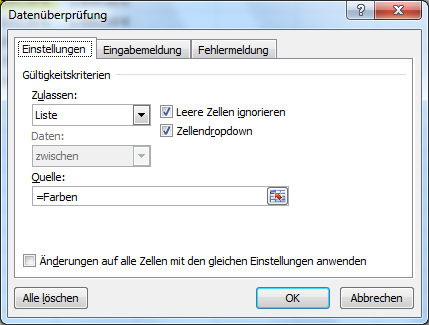

in der Funktion SVerweis+Vergleich.
Zeitersparnis und gute graphische Darstellung; Grafik hat mir persönlich zu Erklärung gereicht
Super, hat mir sehr geholfen. Danke!
Zeitersparnis und Verständis für die Zusammenhänge in der Formel. Großes Danke!
Verständlichkeit
Lösung für Excelauswertung super erklärt.
Danke!